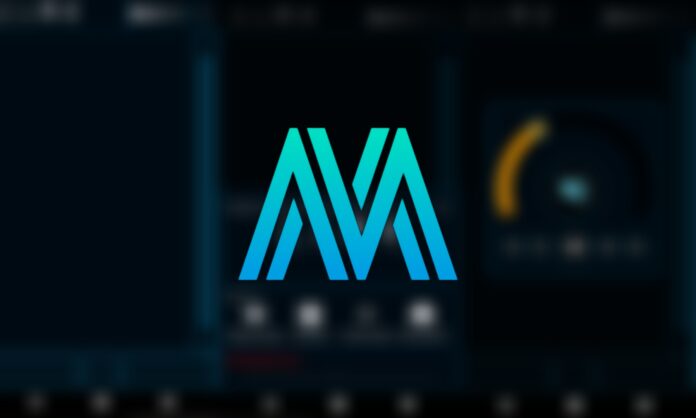برنامج PC Remote هو برنامج يسمح للمستخدمين بالتحكم في جهاز الكمبيوتر عن بُعد من خلال جهاز آخر، مثل الهاتف الذكي أو الحاسوب اللوحي. يعمل البرنامج على أنظمة التشغيل Windows و Mac ويسمح للمستخدمين بالوصول إلى ملفاتهم وتشغيل التطبيقات والتحكم في الجهاز عن بعد.
يوفر برنامج PC Remote واجهة سهلة الاستخدام ومتعددة اللغات، مما يسهل على المستخدمين استخدامه في أي بلد يتحدث فيه اللغة المدعومة. كما يوفر البرنامج أيضاً خيارات متعددة لتوفير الأمان والحماية، مثل تشفير الاتصالات وكلمة المرور المطلوبة للوصول إلى الجهاز.
يتميز برنامج PC Remote بقدرته على التحكم في الجهاز عن بُعد بسلاسة وسهولة، مما يجعله مفيداً للمستخدمين الذين يحتاجون إلى الوصول إلى جهاز الكمبيوتر الخاص بهم من أي مكان. وبفضل العديد من الخيارات التي يقدمها البرنامج، يمكن للمستخدمين التحكم في الجهاز عن بُعد بكل سهولة وبما يتناسب مع احتياجاتهم الفردية.
بالإضافة إلى ذلك، يتميز برنامج PC Remote بتحديثاته المستمرة، حيث يتم تحديثه بانتظام لتلبية متطلبات المستخدمين وتحسين الأداء والأمان. ويمكن للمستخدمين الحصول على الدعم الفني عبر الإنترنت من خلال الموقع الرسمي للبرنامج، كما يمكن الوصول إلى الأسئلة الشائعة والدروس التعليمية لمساعدتهم على البدء في استخدام البرنامج بكل سهولة.
يمكن تحميل البرنامج على الحاسوب والهاتف بالطريقة التالية :
لتحميل البرنامج على الحاسوب:
- ابحث عن موقع PC Remote على الإنترنت.
- انقر على زر التحميل لتحميل البرنامج على الحاسوب.
- انتظر حتى يتم تحميل البرنامج بالكامل.
- بعد انتهاء عملية التحميل، افتح ملف التثبيت واتبع التعليمات لتثبيت البرنامج.
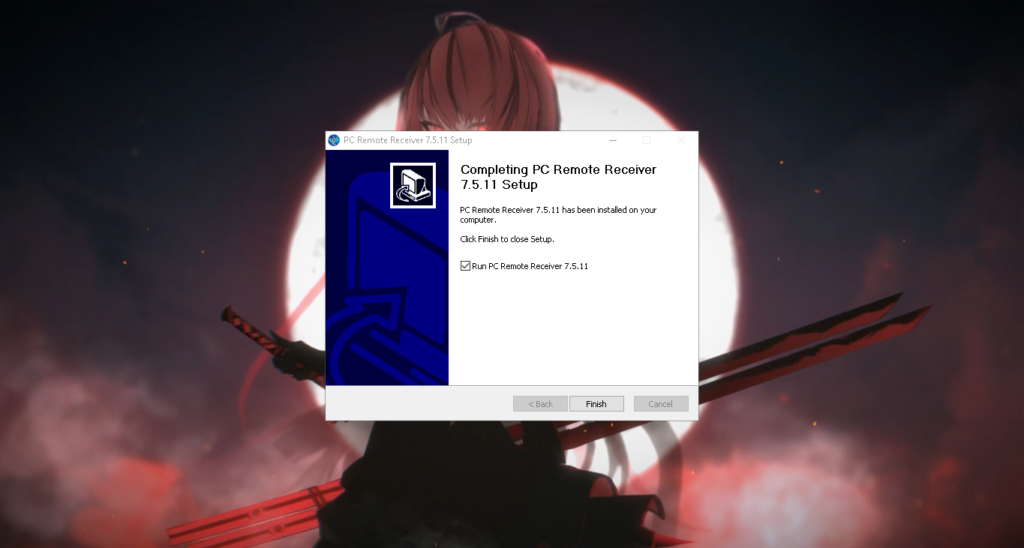
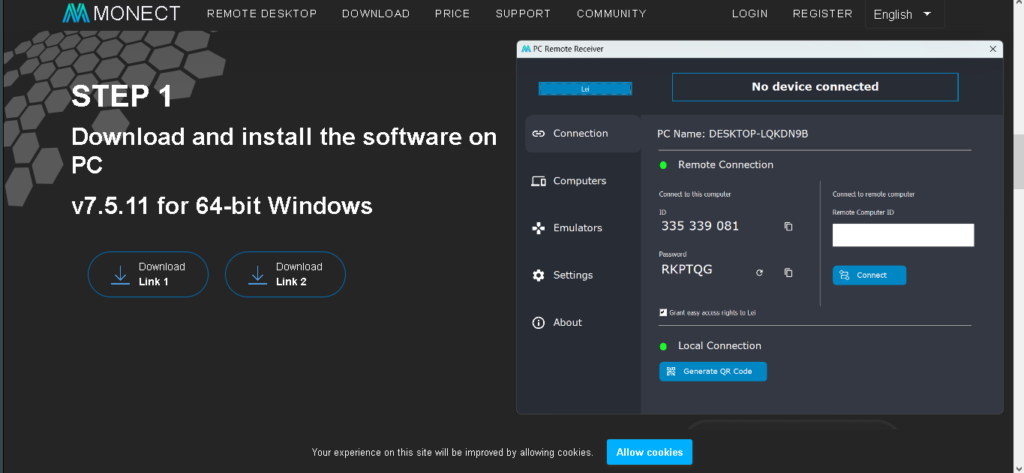
لتحميل البرنامج على الهاتف:
- قم بفتح متجر التطبيقات على هاتفك الذكي.
- ابحث عن تطبيق PC Remote.
- انقر على زر التحميل لتحميل البرنامج على هاتفك.
- انتظر حتى يتم تحميل البرنامج بالكامل.
- بعد انتهاء عملية التحميل، افتح التطبيق واتبع التعليمات لتوصيل هاتفك بجهاز الكمبيوتر الخاص بك.
بعد تحميل البرنامج على الحاسوب والهاتف، يمكنك توصيل الجهازين عن طريق تنزيل تطبيق PC Remote على هاتفك وتوصيله بالكمبيوتر عن طريق الشبكة المحلية أو الواي فاي. وبعد ذلك، يمكنك التحكم في جهاز الكمبيوتر الخاص بك من خلال هاتفك الذكي.
واجهة تطبيق PC Remote
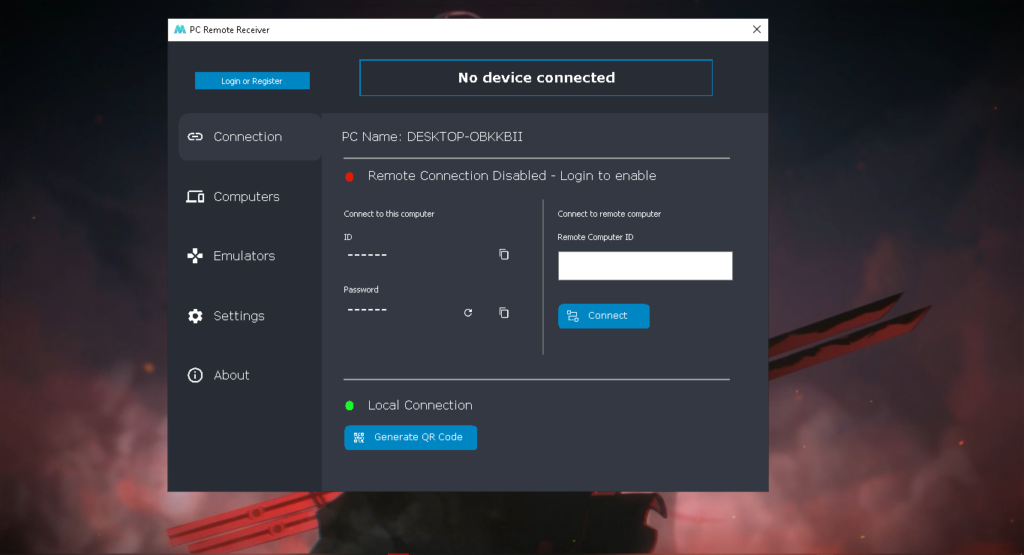
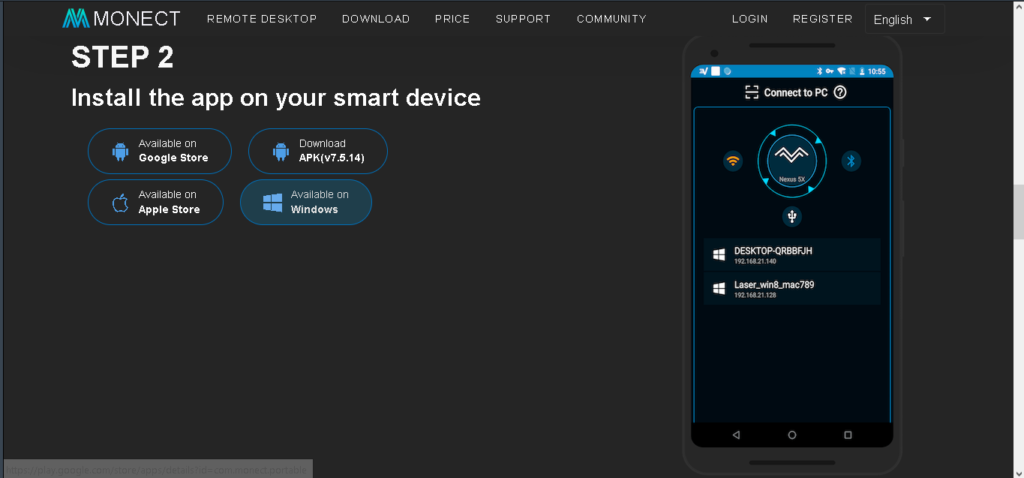
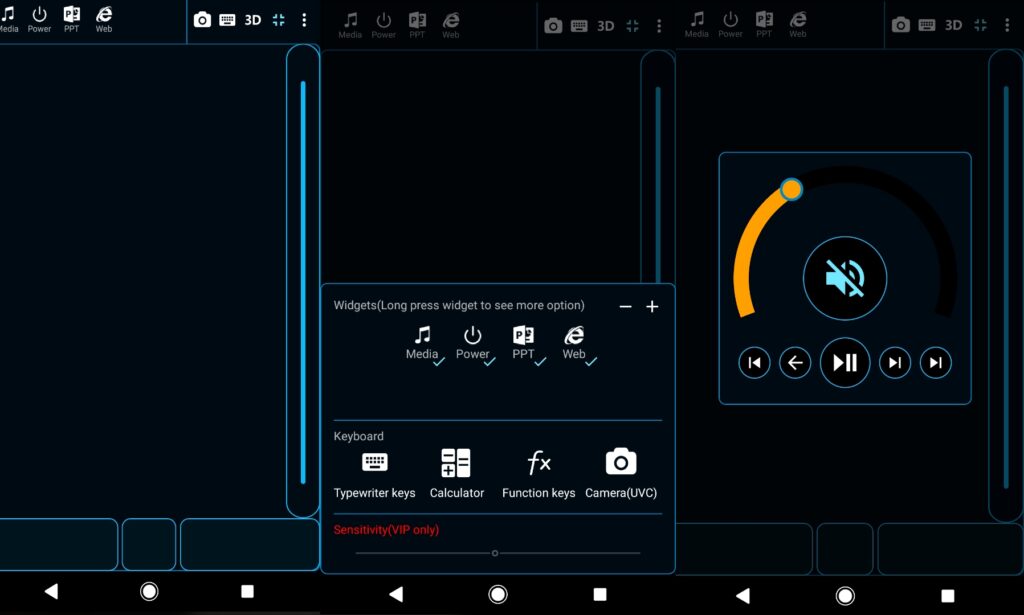
واجهة تطبيق PC Remote تتضمن عدة أقسام وخدمات، وتوفر العديد من الخيارات للمستخدمين لتحكم في الكمبيوتر الشخصي. هذه هي الأقسام الرئيسية لواجهة التطبيق:
1- الصفحة الرئيسية: تحتوي على زر التحكم في الكمبيوتر وزر الإعدادات، ويمكن للمستخدمين النقر على الزر المناسب للوصول إلى الخدمات المطلوبة.
2- الشاشة: تعرض الشاشة الحالية للكمبيوتر وتمكن المستخدمين من التحكم فيها باستخدام اللمس أو الأزرار على الشاشة.
3- لوحة المفاتيح: تمكن المستخدمين من استخدام لوحة المفاتيح الافتراضية للكمبيوتر من خلال التطبيق.
4- الماوس: تمكن المستخدمين من التحكم في الماوس والنقر باستخدام اللمس.
5- الملفات: يتيح للمستخدمين تصفح ونسخ ولصق الملفات من وإلى الكمبيوتر باستخدام التطبيق.
6- التطبيقات: يمكن للمستخدمين التحكم في التطبيقات المفتوحة على الكمبيوتر وتشغيلها أو إيقاف تشغيلها باستخدام التطبيق.
7- إعدادات: يمكن للمستخدمين تخصيص الإعدادات الخاصة بهم، بما في ذلك إعداد كلمة المرور وتخصيص الوظائف المفضلة وتحديث التطبيق.
بالإضافة إلى هذه الخدمات، يوفر برنامج PC Remote خدمات أخرى مفيدة، مثل تشغيل الفيديو والموسيقى وتحميل الملفات وتحرير الوثائق وتصفح الإنترنت وغيرها الكثير. كما يمكن للمستخدمين استخدام التطبيق في الأنشطة التعليمية والتدريبية والتقديمية وغيرها من النشاطات اليومية و بالألعاب .